Come creare moduli di donazione senza scopo di lucro in WordPress
Pubblicato: 2020-09-04Non c'è niente di sbagliato se scambiamo qualcosa in cambio di una buona azione. I moduli di donazione senza scopo di lucro sono la parte più cruciale di un'organizzazione di volontariato.
Sebbene la maggior parte delle persone sappia cosa fa un modulo di donazione, le aziende di volontariato così come i plugin oi temi indipendenti richiedono un modulo di donazione senza scopo di lucro. Bene, il trapano è semplice qui.
Forse un individuo stava cercando una caratteristica o un aggiornamento particolare, ma il modulo di donazione potrebbe essere un promemoria per incoraggiare un contributo.
Ma una grave battuta d'arresto nella creazione di un modulo di donazione è che il CMS principale di WordPress non fornisce ancora alcuna opzione per ricevere pagamenti sui tuoi siti web. Ma grazie ai bravi sviluppatori in tutto il mondo, ci sono diversi modi per integrare le funzionalità di pagamento su un sito Web WordPress.
All'interno del fantastico mondo di WordPress, hai accesso a così tanti hack di vita che possono ridurre i tuoi stressanti carichi di lavoro quotidiani con pochi clic.
Ora la domanda è: vuoi creare un modulo di donazione senza scopo di lucro nel tuo sito Web WordPress? Perché se lo fai, ci sono strumenti e tecniche utili per renderlo a proprio agio.

Sì, oltre ai metodi di integrazione dei pagamenti, puoi anche sperimentare funzioni utili aggiuntive come accettare donazioni senza scopo di lucro. Nel sito WordPress, dovrebbe essere impostata una donazione user-friendly per fornire il miglior servizio agli utenti.
Tuttavia, ci sono miti per cui WordPress non è sicuro enti di beneficenza . Al contrario, le organizzazioni senza scopo di lucro, così come i settori governativi, utilizzano ampiamente questa piattaforma. Lo strumento giusto ti darà sempre sicurezza garantita e le migliori offerte per andare avanti.
Prima di approfondire le istruzioni facili da seguire, spieghiamo perché potresti aver bisogno di moduli di donazione senza scopo di lucro.
Moduli di donazione senza scopo di lucro in WordPress
Quando raccogliamo una donazione, ogni centesimo conta in una donazione senza scopo di lucro. In WordPress, ci sono diversi modi per raccogliere enti di beneficenza.
Inoltre, WordPress ha aggiunto alcune eccellenti funzionalità per essere la migliore piattaforma per enti di beneficenza. Controlliamo i moduli di donazione senza scopo di lucro in WordPress.
- In primo luogo, che si tratti di una startup o di una multinazionale, hai bisogno di una soluzione in cui avrai un servizio impeccabile. E WordPress è l'assistente definitivo nel mercato attuale poiché nessun'altra piattaforma può offrire un servizio di qualità simile.
- In secondo luogo, WordPress è molto popolare e ha un enorme sistema di supporto. Inoltre, puoi facilmente ottenere ciò che desideri, inclusi requisiti specifici come un modulo predefinito o un campo di input personalizzato con un valore.
- In terzo luogo, è estremamente facile e fa risparmiare tempo utilizzare un modulo di donazione per beneficenza. Le organizzazioni, così come i donatori, preferiscono sempre utilizzare una piattaforma senza problemi. Quando si utilizza il mezzo online invece del denaro contante, è facile da gestire senza complicazioni.

- Ti renderai presto conto che non c'è ancora una soluzione migliore di WordPress. Puoi segmentare le tue donazioni in settimane o mesi. I moduli di donazione senza scopo di lucro hanno ridotto i costi di transazione e di raccolta fondi.
- Senza alcun tipo di volontariato, ora è possibile raggiungere molte porte. Inoltre, i sistemi operativi semplici e diretti ispirano più persone a essere coinvolte nella donazione.
- Infine, le opzioni personalizzate sono un modo meraviglioso per ridurre al minimo i costi e supportare lo scopo effettivo di un ente di beneficenza. Inoltre, i temi gratuiti e a pagamento sono un'ottima funzionalità di supporto per gli enti di beneficenza. In modo da poter ridurre le spese e concentrarsi esclusivamente su attività senza scopo di lucro.
Utilizzo di un plug-in gateway di pagamento di qualità
Scegliere lo strumento di donazione WordPress giusto non è affatto facile. Una serie di opzioni standard sono disponibili sul mercato a portata di mano.
Tuttavia, non esiste un metodo predefinito in WordPress per ricevere i pagamenti. Quindi hai bisogno di plugin. L'installazione di uno strumento ben organizzato può velocizzare il tuo lavoro. Nel tuo sito WordPress, puoi aggiungere moduli di donazione per accettare pagamenti. Ma le domande restano le stesse.
Qual è il miglior plugin per fare un modulo di donazione senza scopo di lucro?
Ti consigliamo di utilizzare WPPayForm per accettare enti di beneficenza. È un'opzione conveniente con più integrazioni di gateway di pagamento.
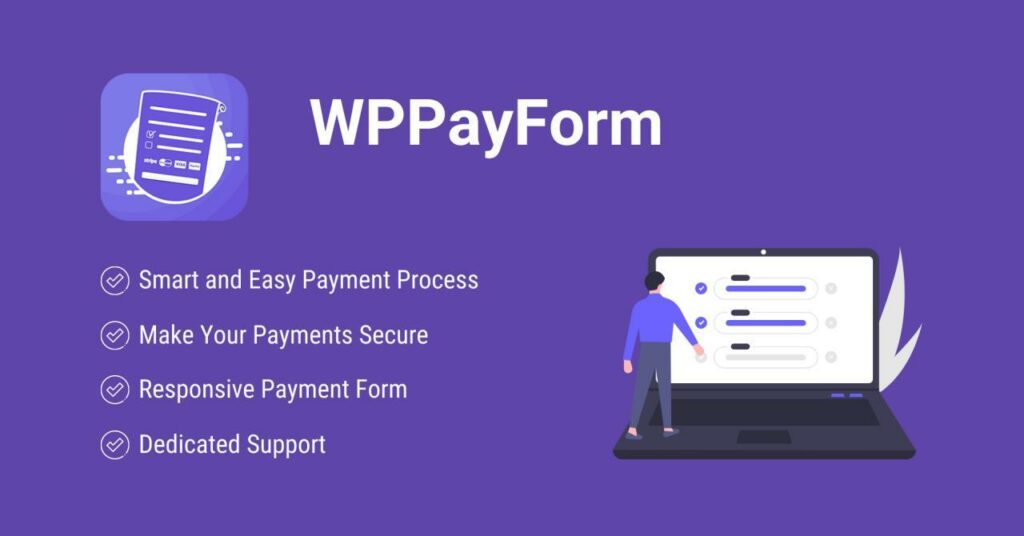
WPPayForm è un plug-in intuitivo che comprende le tue esigenze ed è disponibile nelle versioni gratuite e premium. La versione gratuita viene fornita con il processore di pagamento Stripe e la versione a pagamento viene fornita con la versione PayPal.
Questa è l'integrazione più leggera e sicura. Insieme alla sua opzione di modulo predefinito, WPPayForm ha una funzione di trascinamento della selezione personalizzata per modificare il modulo di donazione.
In questo articolo discutiamo di come creare i moduli di donazione senza scopo di lucro. A scopo dimostrativo, andremo con WPPayForm.
Passaggio 1: aggiungi un nuovo modulo
Per creare un modulo di donazione senza scopo di lucro, vai alla dashboard di WPPayForm .
Ora, fai clic sul pulsante Aggiungi nuovo modulo situato nell'angolo in alto a destra della dashboard.
Apparirà un pop-up con i modelli di modulo predefiniti. Fare clic sul modulo di donazione oppure fare clic sul nuovo modulo vuoto .
Se fai clic sul Nuovo modulo vuoto puoi trascinare e rilasciare i campi di input dalla barra laterale destra.
Qui, inizieremo dal modulo di donazione predefinito.
Passaggio 2: campi modulo personalizzati
Dopo aver cliccato sul modulo di donazione, verrai indirizzato alla sezione Campi del modulo personalizzato .
Questa sezione ha cinque campi di input disponibili.
- Il tuo nome
- Indirizzo e-mail
- L'importo della tua donazione
- Informazioni sulla tua carta (alimentato da Stripe)
- Impostazioni del pulsante Invia
Troverai i campi Etichetta campo , Segnaposto e Obbligatorio in ogni campo di input.
Controlliamo come puoi personalizzare il campo Il tuo nome.
Passaggio 3: il tuo nome
In questa sezione verranno visualizzati i campi di input Generale e Avanzato . Tuttavia, per ulteriori configurazioni, puoi trascinare e rilasciare dalla barra laterale destra.
- Generale
Il campo Generale ha tre sottosezioni.
- Etichetta campo
- Segnaposto
- Necessario
Ti consentirà di personalizzare l'etichetta del campo e il segnaposto. Qui puoi inserire qualsiasi titolo nella sezione Etichetta campo e Segnaposto.
Ad esempio, nell'etichetta del campo è possibile fare clic per apportare eventuali modifiche (ad es. Nome del cliente).
Il prossimo è Segnaposto. Qui puoi digitare alcuni testi dimostrativi o mantenere il testo effettivo. (ad es. Nome completo)
Ora puoi personalizzare il pulsante Richiesto . Puoi abilitarlo o disabilitarlo se lo desideri.
Aggiungi un valore predefinito nel campo di input successivo. C'è un fantastico piccolo pulsante di menu in questa sezione per configurare il tuo modulo di donazione senza scopo di lucro. Inoltre, ha tre ID campo straordinari per rendere il tuo modulo più specifico e completo.
- WordPress
- Informazioni sull'utente corrente
- Altro
WordPress è composto da sedici ID campo. Puoi trascinare e rilasciare nuove sezioni e aggiungere diversi elementi particolari al tuo modulo.
Il prossimo è Informazioni sull'utente corrente. Ciò ti consentirà di personalizzare il tuo modulo con otto campi distinti.
Nel campo di input Altro, hai quattro opzioni per configurare il tuo modulo.
Una volta che hai finito, fai clic sul pulsante Aggiorna .
- Avanzate
Nella sezione Avanzate ha tre campi di input.
- Etichetta amministratore
- Classe CSS del wrapper di campo
- Classe CSS dell'elemento di input
La sezione avanzata è generalmente per gli utenti di back-end. Bene, qui puoi personalizzare i campi con le informazioni necessarie. Assicurati di fare clic sul pulsante Aggiorna dopo aver finito.
Passaggio 4: indirizzo e-mail
In questa sezione sono disponibili diversi campi di input per la personalizzazione. Ha anche il segmento Generale e Avanzato.
- Generale
La sezione generale comprende:
- Etichetta campo
- Segnaposto
- Necessario
- Abilita campo e-mail di conferma
- Conferma etichetta e-mail
- Valore di default
Sai già come configurare il pulsante Etichetta campo, Segnaposto e Richiesto. Qui puoi modificare i campi di input. Ad esempio, in Etichetta campo puoi inserire l'indirizzo e-mail del cliente.
Il prossimo è Abilita campo e-mail di conferma . Puoi abilitare o disabilitare il pulsante. Se lo abiliti, apparirà un nuovo campo di input. Di conseguenza, questo campo verrà utilizzato per riconfermare l'indirizzo email di un utente.
Il prossimo è Valore predefinito. E sai già come personalizzare questo campo per configurare il tuo modulo.
Passaggio 5: l'importo della tua donazione
Ora che hai finito con il nome e gli ID di immissione dell'e-mail, puoi riempire l'importo della tua donazione. Questa sezione ha cinque campi di input disponibili.
- Etichetta campo
- Segnaposto
- Necessario
- Valore di default
- Valore minimo
Nel primo campo, sai già come personalizzare l'etichetta del campo, ad esempio l'importo della donazione del cliente. Allo stesso modo, configura il resto dei campi di input. Insieme al valore predefinito, questa sezione include il valore minimo .
Qui puoi inserire qualsiasi importo minimo (ad es. $ 10) in base al tuo modulo di donazione senza scopo di lucro.
Passaggio 6: informazioni sulla tua carta (alimentato da Stripe)
Successivamente, puoi controllare le informazioni sulla tua carta. WPPayForm per impostazione predefinita viene fornito con Stripe Integration. Quindi ti consigliamo di usare Stripe. Inoltre, abbiamo quattro campi di input disponibili in questa sezione.
- Etichetta campo
- Stile di visualizzazione alla cassa
- Richiedi informazioni di fatturazione
- Verifica CAP/CAP
In questa etichetta campo, puoi inserire le informazioni sulla tua carta. Successivamente, nello stile di visualizzazione Checkout, sono disponibili due opzioni. Checkout ospitato Stripe (consigliato) e campo Checkout integrato. Puoi selezionarne uno qualsiasi.
Successivamente, ci sono due pulsanti di commutazione.
- Richiedi informazioni di fatturazione
- Verifica CAP/CAP.
Puoi abilitare o disabilitare il pulsante se lo desideri.
Una volta terminato, è necessario fare clic sul pulsante Aggiorna.
Passaggio 7: Impostazioni del pulsante di invio
Successivamente, abbiamo le impostazioni del pulsante di invio. Ha quattro campi di input disponibili.
- Testo pulsante
- Testo del pulsante dello stato di elaborazione
- Stile pulsante
- Classe CSS pulsante (opzionale)
Qui, nel Testo del pulsante, puoi riempire con il testo appropriato (ad esempio, Invia).
Successivamente, abbiamo il testo del pulsante dello stato di elaborazione. Puoi scrivere qualsiasi altro testo al posto di "Please Wait.." in questo campo.
Nella fase successiva, c'è uno stile pulsante. Se facciamo clic sul segno della freccia, appariranno tre tipi di stile del pulsante e potrai selezionarne uno qualsiasi.
Dopo lo stile del pulsante, ciò che viene dopo è Button CSS Class. Ora fai clic sul pulsante Aggiorna per salvare le modifiche.
Ultime parole
Focolai globali come il COVID-19 hanno un impatto formidabile sul mondo intero. In questa situazione, stiamo tutti cercando di sopravvivere e aiutarci a vicenda. Durante questa pandemia, WP Manage Ninja si è fatto avanti per contribuire con il pacchetto Covid-19 al fine di superare il combattimento.
In aggiunta a ciò, le donazioni sono un ottimo modo per mantenere attive le organizzazioni senza scopo di lucro con budget bassi. Nella maggior parte dei casi, le piccole imprese richiedono enti di beneficenza per promuovere e continuare il benessere.
Inoltre, ci sono molte persone che lavorano incessantemente per creare qualcosa di eccezionale, ma in realtà non vendono i loro prodotti o servizi. E la donazione è anche un modo ideale per incoraggiare il loro buon lavoro.
Per chiarire, speriamo che questo articolo sia stato un pratico strumento per la risoluzione dei problemi. Se stai cercando una soluzione semplice per l'ente di beneficenza, prova il nostro fantastico plugin WPPayForm per i moduli di donazione senza scopo di lucro.
E se hai già utilizzato WPPayForm , contattaci nella sezione commenti per qualsiasi tipo di domanda. Saremo felici di guidarti.
Paymat
Pagamenti Stripe e PayPal resi più semplici con abbonamenti Pagamenti e altre potenti funzionalità

Dai un'occhiata anche a cose interessanti su Stripe.
